
INHOUDSOPGAWE:
- Outeur John Day [email protected].
- Public 2024-01-30 07:26.
- Laas verander 2025-01-23 12:53.
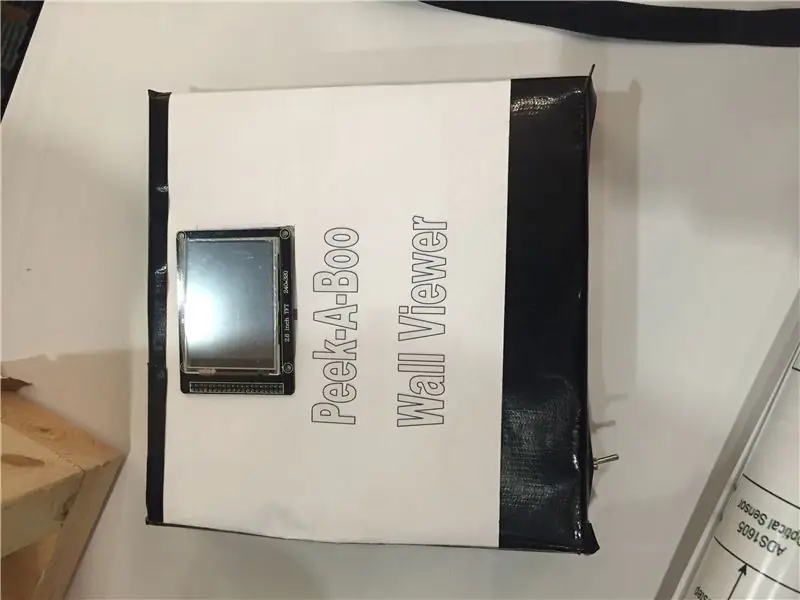
Stud Finders is 'n eenvoudige konsep. Twee kapasitiewe sensors: een stuur 'n polsgolf en die tweede ontvang en meet die spanningsverlaging tussen materiaal tussen die twee plate.
In 'n poging om hierdie ontwerp te bevorder, is met hierdie projek 'n tuisgemaakte stoetsoeker gemaak wat 'n bloudruk kan skep wat 'n huiseienaar of aannemer kan gebruik vir opknappingsontwerpe sonder om in mure te boor om verrassings te vind.
Met behulp van 'n Arduino Uno, TFT -skerm, SC -kaartleser, koperplaat en optiese muissensor bereik hierdie projek die doel.
Stap 1: Voorrade
Koperplaat Soldeerbout Arduino UnoTFT -skerm met SD -kaart PS2 optiese muis1 MegaOhm -weerstand 3,5 mm middelste grondprop 9V battery Skakel kartondoos en meer kartonstukke om te monteer
Stap 2: Bou die boks
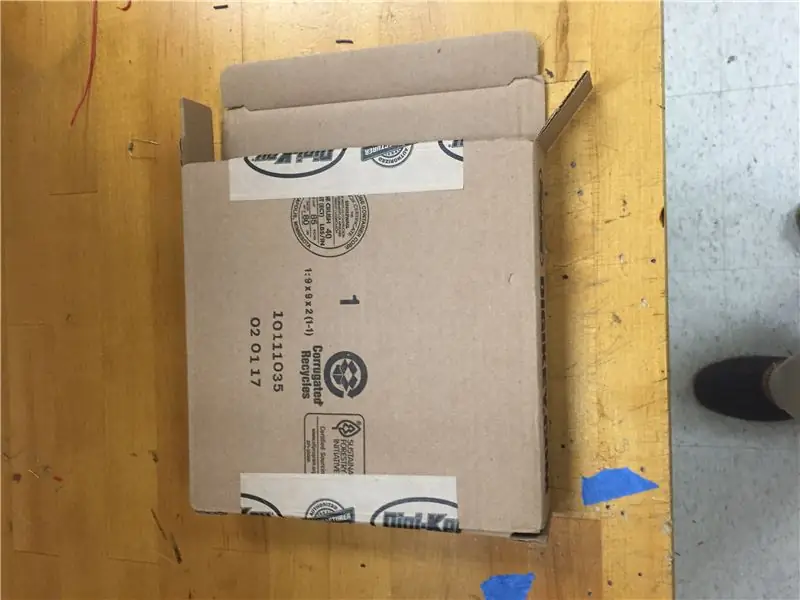
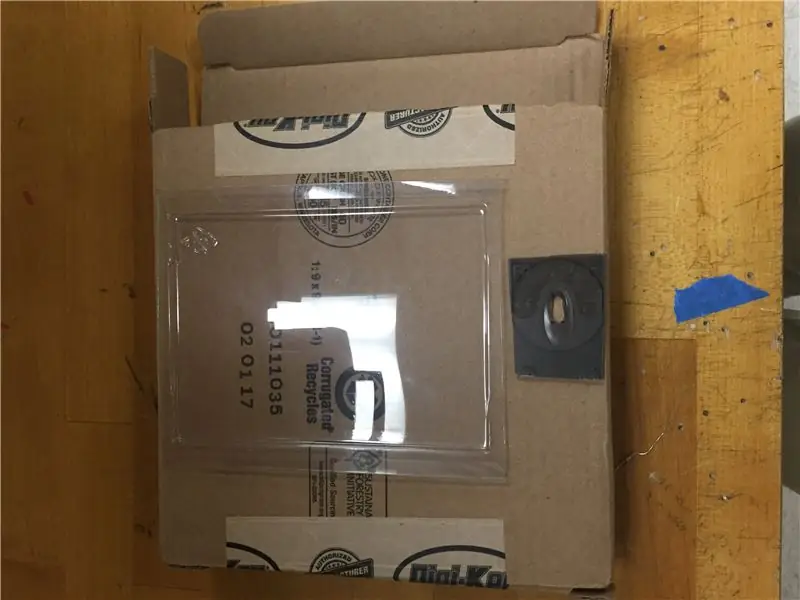


Base of Housing Box: -Sny 'n gat in die onderkant van die buitenste boks in die vorm van die koperplaat en plastiekstuk wat hierdie elemente sal huisves.-Sny 'n ekstra gat om die basis van die optiese muissensorbasis vas te hou.
Inskuif van karton: meet 'n stuk karton wat heeltemal in die boks kan gly. Sny 3 stukke van hierdie grootte. Plaas die eerste vel in die boks, sny deur die onderkant van die behuizingskas om by die grootte van die kapasitorplaatgat en die optiese muisgat te pas. -Heg 'n tweede stuk karton oor die kapasitorplaat voorkom gly en sny rondom die optiese muisbane.-Dien toe met warm lijm
-Voeg 'n derde vel by met dieselfde snitte. Dit sal gebruik word om die Arduino Uno nader aan die binnekant van die boks te skuif. Voorkant van die boks:-Sny 'n klein strook op die grootte van die 40-pen-aansluiting op die TFT-skerm.-Voeg 'n klein gaatjie aan weerskante om 'n kragstrook.
Stap 3: Monteer stukke

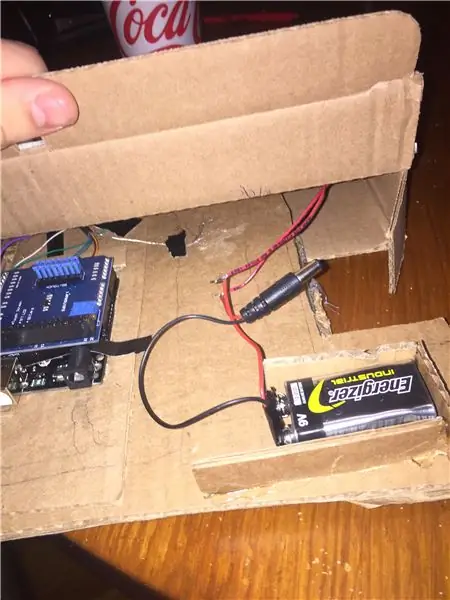
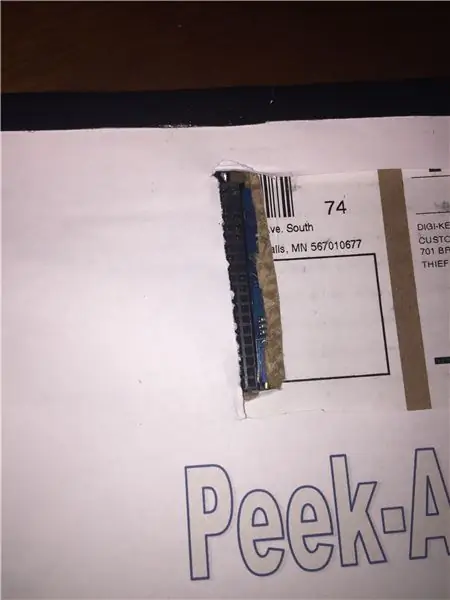
Heg die optiese sensor op die volgende manier aan: Blou- 5VWit- GNDoranje- KLOK (Digitale pen 6) Bruin- DATA (digitale pen 5) Kapasitorplaat: 'n Enkele leiding moet aan die kapasitorplaat gekoppel word. Hierdie leiding sal aan 'n weerstand gekoppel word. Aan dieselfde kant van die weerstand verbind 'n lood wat sy met die sensorpen (Digital 2) verbind. Die ander kant van die 1 MegaOhm -weerstand is gekoppel aan Digital Pin 3. Voordat u die monteerplate in die behuizingskas plaas, moet u die 9V -battery aan die skakelaar en die 3,5 mm -aansluiting op die Arduino Uno. TFT -skerm: Om die toegang tot die SD -kaartleser moontlik te maak en die boks aan mekaar vas te maak, word die skerm aan die buitekant van die boks gemonteer. druk die TFT -skerm saggies in hierdie poorte in.
Stap 4: Kodering
Die
Arduino -kode is verdeel in 4 dele: Kapasiteitslees, bewegingsopsporing, GUI en skryf aan SD.
Die kapasitorplaat gebruik die CapacitorSensing -biblioteek. U begin die kapasitorplaat en hoef u nie daaroor bekommerd te wees totdat die beweging gevolg word nie.
Die optiese sensor is ingewikkelder; die talle funksies wat die muis benodig, is nodig om die kloksiklus te begin en te verseker dat die Arduino die binêre stelsel van polssendingdata kan dekodeer.
Die grafiese gebruikerskoppelvlak vertoon die kapasitansie -gradering, afgelegde afstand, 'n geplotte waardepunt (kleur aangedui) en gee 'n ruwe skatting van die materiaal wat daar mag wees. Laai die UTFT -biblioteek hier af: https://www.rinkydinkelectronics.com/library.php?id… Inligting van u skermverskaffer sal u laat kies watter skermmodel en pinouts u moet gebruik.
Laastens druk die SD -kaart elke nuwe datapunt op 'n tekslêer wat in 'n rekenaar ingevoeg kan word om berekeninge op 'n hoër vlak in 'n Excel -vel te doen. Dit vereis die SD.h- en SPI.h -biblioteke. U kan dit vind deur 'n Arduino -soektog onder 'Sluit biblioteke in …'
Kode is hieronder aangeheg:
Stap 5: Excel
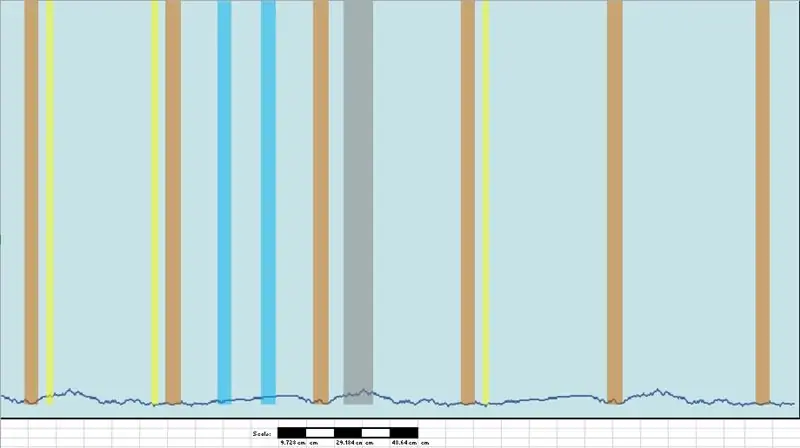
Excel:
Met behulp van VBA het ek 'n bloudrukgeneratorskrip geskep wat al die CSV -waardes van die Arduino kan lees en dit op 'n plot in grootte kan wys. Hierdie plot het 'n skaal sodat dit vergroot kan word tot 36 duim papier vir kontrakteurs om te gebruik.
Die ingeslote Excel -werkblad en 'n voorbeeldgrafiek is hieronder:
Stap 6: Gevolgtrekking
Oor die algemeen het ek 'n prettige tyd gehad om die konsepte van kapasiteitswaarneming te ondersoek en hoop dat enige hulp om die sensor in hierdie ontwerp goed te keur, gedeel sal word in die onderrigbare gemeenskap.
Hieronder is 'n video van die werkende toestel wat metaalstutte en elektriese bedrading vind.
drive.google.com/file/d/0B6xPX51w2l6CZUgwe…
Aanbeveel:
Raspberry Pi Planet Finder: 14 stappe (met foto's)

Raspberry Pi Planet Finder: Buite die Science Center in my stad is daar 'n groot metaalstruktuur wat kan draai en wys waar die planete in die lug was. Ek het dit nooit sien werk nie, maar ek het altyd gedink dat dit magies sou wees om te weet waar hierdie onbereikbare ander wêrelde optree
Hoe om 'n rekenaar met maklike stappe en foto's uitmekaar te haal: 13 stappe (met foto's)

Hoe om 'n rekenaar uitmekaar te haal met eenvoudige stappe en foto's: dit is 'n instruksie oor hoe om 'n rekenaar uitmekaar te haal. Die meeste basiese komponente is modulêr en kan maklik verwyder word. Dit is egter belangrik dat u daaroor georganiseerd is. Dit sal u verhinder om onderdele te verloor, en ook om die montering weer
Attiny85 Distance Finder: 4 stappe (met foto's)

Attiny85 Distance Finder: Voordat ek hierdie instruksies gemaak het, het ek pas 'n paar nuwe Attinys (Attinies?) Gekry en wou ek iets daarmee maak. Dit is toe dat ek opgemerk het dat my ultrasoniese afstandsmeter alleen ongebruik is. Hierdie ultrasoniese Attiny -afstandszoeker gee die afstand
Steam Punk Digital 8 "foto raam: 13 stappe (met foto's)

Steam Punk Digital 8 "foto raam: hierdie instruksies toon die fisiese bou van 'n klein digitale raam in stoom punk styl. Die raam word aangedryf deur 'n framboos pi model B+. Die afmetings is slegs 8 duim in die diagonaal en dit sal pas baie mooi op 'n klein lessenaar of rak.In my
Pier 9: Smart Bone Fetch Finder ™: 4 stappe (met foto's)

Pier 9: Smart Bone Fetch Finder ™: Die Smart Bone Fetch Finder, wat die eerste keer in 2027 geskep is, stel honde in staat om beheer te neem oor wie hulle die beste vriende is. In hierdie toekoms sal honde mense in parke nader en aanbied om as 'n diens te gaan haal. Die eerste haal is gratis, 'n
